Q&A情報
Windows Media Player 11 にアップグレードする方法 (Windows XP)
文書番号:104677
最終更新日:2007/12/17 9:19
ご質問
Windows XP で、Windows Media Player 10 を Windows Media Player 11 にアップグレードする方法を教えてください。
回答
ここでは、Windows XP で、Windows Media Player 10 を Windows Media Player 11 にアップグレードする方法について説明します。
Windows Media Player 10 から Windows Media Player 11 にアップグレードするには、ご使用の Prius のシリーズによって、以下の操作を行います。
- Prius A シリーズ 〜 Prius J シリーズをご使用の方 :
Windows XP Service Pack 2 がインストールされているか確認する - Prius K シリーズ以降の機種をご使用の方 :
Windows Media Player 11 へのアップグレードを行う
注意事項
Windows Media Player 11 にアップグレードするには、コンピュータをインターネットに接続しておく必要があります。
Prius A シリーズ 〜 Prius J シリーズをご使用の場合は、Windows XP Service Pack 2 がインストールされているかどうかをご確認ください。
Windows XP Service Pack 2 がインストールされているか確認するには、以下の操作を行います。
● 操作手順
- [スタート] から [コントロールパネル] をクリックします。
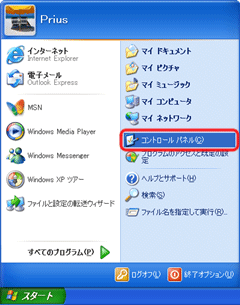
- [パフォーマンスとメンテナンス] をクリックします。
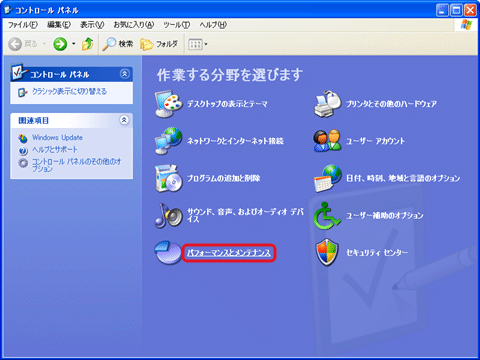
- [システム] をクリックします。
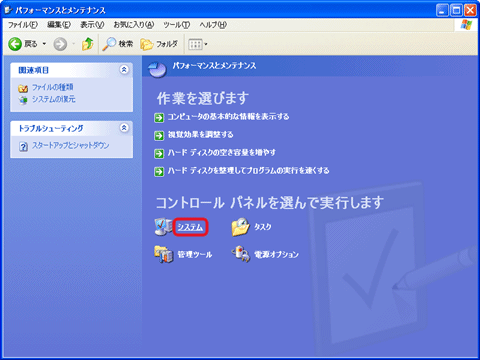
- [システムのプロパティ] 画面が表示されたら、[全般] タブの [システム] をご確認ください。
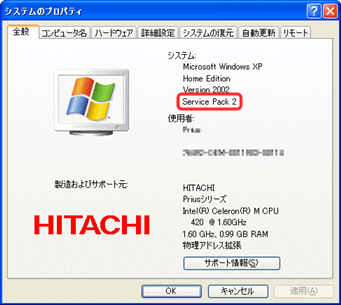
- 「Service Pack 2」と表示されている場合 :
Windows XP Service Pack 2 がインストールされています。
Windows Media Player 11 へのアップグレードを行う へお進みください。 - 「Service Pack 1」と表示されている場合または、何も表示されていない場合 :
Windows XP Service Pack 2 がインストールされていないので、以下の文書をご参照いただき、Windows XP Service Pack 2 を適用してください。
その後、Windows Media Player 11 へのアップグレードを行う へお進みください。
- 「Service Pack 2」と表示されている場合 :
Windows XP Service Pack 2 のセットアップファイルをダウンロードし、Windows Media Player 11 へのアップグレードを行います。
セットアップファイルのダウンロードおよびアップグレードを行うには、以下の操作を行います。
● 操作手順
- 以下のマイクロソフト社の Winodws Media ダウンロード センターのページを開きます。
- 画面をスクロールし、[Windows Media Player 11 for Windows XP (32 ビット用)] の、[Download Now] をクリックします。
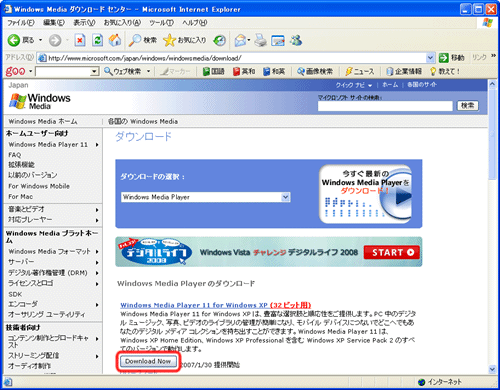
- [ファイルのダウンロード - セキュリティの警告] 画面が表示されたら、[保存] をクリックします。
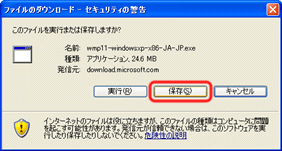
- [名前を付けて保存] 画面が表示されたら、ファイルを保存する場所を選択し、[保存] をクリックします。
※ ダウンロードしたファイルが見つけやすいように、[デスクトップ] に保存することをお勧めします。
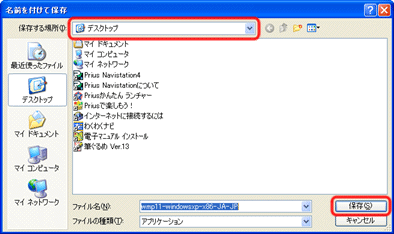
- [ダウンロードの完了] 画面が表示されたら、[閉じる] をクリックします。
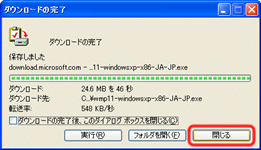
- 閉じるボタンをクリックし、Web ブラウザを閉じます。
- デスクトップ上の、[wmp11-windowsxp-x86-JA-JP] アイコンをダブルクリックします。
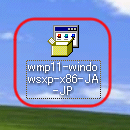
- [開いているファイル - セキュリティの警告] 画面が表示されたら、[実行] をクリックします。
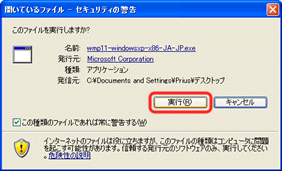
- [Windows Media Player 11] 画面が表示されたら、[検証] をクリックします。
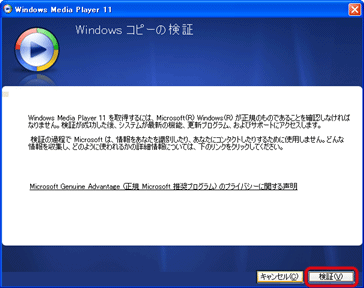
- 使用許諾契約書が表示されたら、内容をご覧いただき、[同意する] をクリックします。
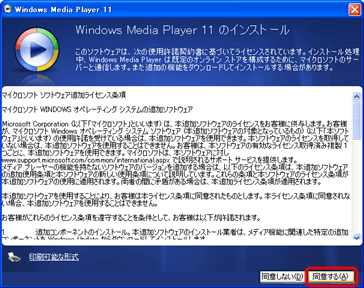
- インストールが完了するまで、そのまましばらくお待ちください。

- 「Windows Media Player 11へようこそ」と表示されたら、[高速設定 (推奨)] をクリックし、[完了] をクリックします。
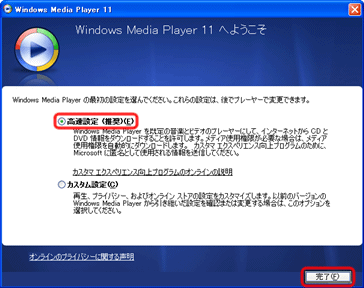
- 自動的に Windows Media Player 11 が起動します。
